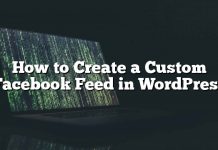¿Desea mostrar bloques de anuncios en publicaciones específicas de WordPress? Esta ubicación de anuncios le permite mostrar anuncios cuando sus usuarios están altamente comprometidos con el contenido. En este artículo, le mostraremos cómo mostrar fácilmente bloques de anuncios en publicaciones específicas de WordPress sin escribir ningún código ni romper su sitio.

¿Por qué mostrar anuncios en publicaciones específicas de WordPress?
Si bien hay muchas maneras de ganar dinero con los blogs, los anuncios de banner encabezan la lista. A menudo, ve anuncios publicitarios en la barra lateral o en el encabezado del sitio web. Dado que estos son anuncios publicitarios muy comunes, generan ceguera de banner que afecta la tasa de clics y los ingresos de su sitio.
Para lidiar con este problema, muchos editores insertan anuncios dentro del contenido de la publicación. Funciona porque este es el momento en el que los usuarios se involucran más con el contenido. Esto aumenta la visibilidad del anuncio y lo ayuda a obtener más clics.
Sin embargo, también debes considerar la experiencia del usuario. Colocar demasiados anuncios dentro de sus publicaciones puede ser entrometido y molesto.
Para reducir los efectos adversos, puede mostrar selectivamente los bloques de anuncios en publicaciones específicas de WordPress en su sitio. Estas publicaciones pueden ser sus publicaciones más populares, artículos largos o contenido destacado.
Una vez dicho esto, veamos cómo mostrar fácilmente anuncios en publicaciones específicas de WordPress.
Mostrar anuncios en publicaciones específicas de WordPress
Lo primero que debe hacer es instalar y activar el complemento Adsanity. Para más detalles
Adsanity es un plugin de gestión de anuncios de WordPress premium. Le permite crear fácilmente bloques de anuncios y mostrarlos en cualquier lugar de su sitio de WordPress. Funciona con cualquier red publicitaria de terceros, incluido Google Adsense. También puede usarlo para vender anuncios directamente a los anunciantes.
Para más información
Después de activar el complemento, debe visitar Adsanity »Crear anuncio página para crear su primer anuncio.
Primero, debe ingresar un título para su anuncio. Esto lo ayudará a identificar anuncios en su sitio.
A continuación, debe elegir qué tipo de anuncio desea crear. Adsanity le permite agregar anuncios alojados y anuncios de terceros.
Para los anuncios alojados, debe seleccionar el tamaño del anuncio. Después de eso, puede ingresar una URL de seguimiento y proporcionar una imagen que desea usar para el anuncio.

Para redes publicitarias de terceros como Google Adsense, debe cambiar a la pestaña ‘Red publicitaria externa’. Aquí puede seleccionar el tamaño del anuncio y pegar el código de anuncio proporcionado por la red publicitaria.
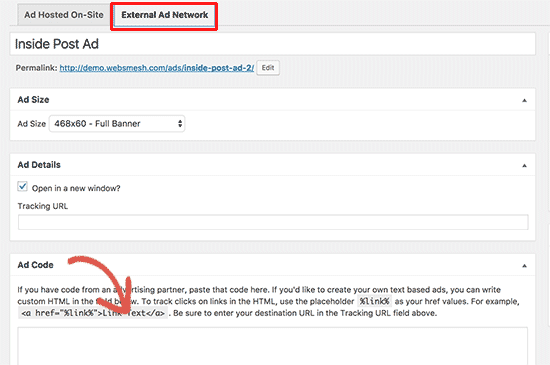
A continuación, puede publicar su anuncio o hacer clic en el enlace de edición y establecer un calendario para el anuncio. Podrá establecer una fecha de inicio y una fecha de vencimiento para este anuncio en particular.

Después de publicar el anuncio, puede agregarlo a sus publicaciones y páginas de WordPress, o en cualquier otro lugar de su sitio web que desee.
Insertar bloques de anuncios en una publicación de WordPress
Primero, debe editar la publicación o la página donde desea mostrar su bloque de anuncios. Observará los botones ‘Insertar anuncio’ e ‘Insertar grupo de anuncios’ en el editor visual. Debe hacer clic en el botón Insertar anuncio.
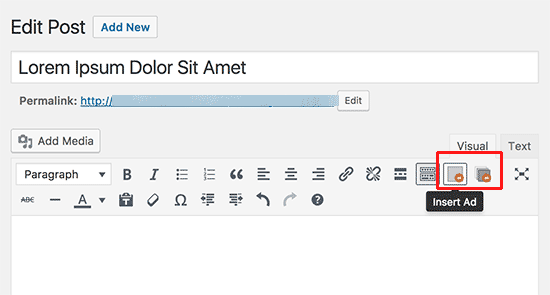
Aparecerá una ventana emergente en la que puede seleccionar el anuncio que desea mostrar y hacer clic en el enlace Insertar.
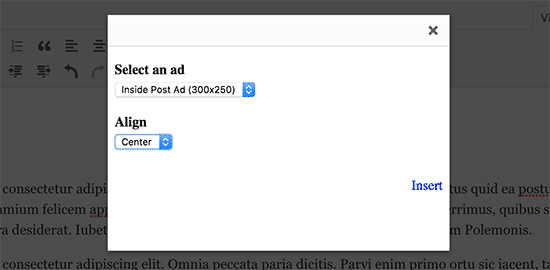
El complemento insertará el código corto del anuncio dentro de su publicación. Ahora puede guardar y ver su publicación para ver el anuncio en acción.
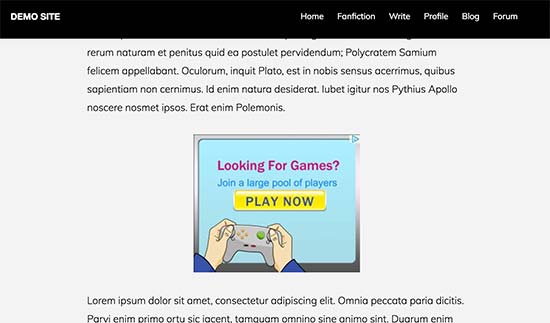
Agregar bloque de anuncios en WordPress Publicar usando código corto
También puede agregar el bloque de anuncios a una publicación de WordPres usando shortcode. Esto es particularmente útil si usa el editor de texto para escribir sus publicaciones.
Dirigirse a Adsanity »Gestionar anuncios página. Verá la lista de anuncios que ha creado.
Junto a cada anuncio, verá un enlace de código breve. Al hacer clic en él, se copiará automáticamente el código corto en el portapapeles.

Continúe y edite la publicación o página donde desea mostrar el anuncio y pegue el código corto. No olvides actualizar la publicación para guardar tus cambios.



![WhatsApp sería destronado ante clásico rival que añadió increíbles funciones [FOTOS] – LaRepública.pe](https://www.condesi.pe/blog/wp-content/uploads/2019/10/nmprofetimg-28-218x150.png)